创维盒子Q+到手,该如何使用呢?这是刚接触电视盒子的用户普遍拥有的问题。为了方便新用户尽快熟悉并使用创维盒子,小编将整理一套创维盒子新手实用教程。不仅仅有连接电视、连接网络等基础操作,也有安装软件、玩机技巧等功能拓展方法!
创维盒子Q+新手教程之(一)盒子连接首先我们先通过一张图认识一下盒子的主体与各个配件吧!Q+盒子标配为盒子主体、电源适配器、HDMI线、说明书、遥控器、遥控器电池!注意:适配老电视的AV线非标配,需另外购买!
盒子连接特别简单,分为3个步骤:连接电源、连接电视和连接网络!
一、Q+连接电源
用电源适配器一端接在盒子主体的电源接口上,另一端接上电源,就可以给创维Q+盒子通电!
二、Q+二代连接电视
一般高清电视都有HDMI接口,通过HDMI线连接盒子主体与电视的HDMI接口!
如果是只有AV接口的老电视,也可以通过AV线连接盒子与电视的AV接口;将AV线的一端(一个头的)连接创维盒子的AV接口,另一端(三个头的)连接老电视视频输入口的相应的颜色:R(右声道)(白),L(左声道)(红)和V(视频)(黄)。PS:AV线不是标配,需要自行购买;注:盒子连接电视之后需要调整电视的信号源到相应的接口上!
三、Q+二代连接网络
如果是有线连接,只需直接将网线端口插入盒子的网口即可,盒子会自动进行连接;
如果是无线连接,在创维盒子【我的】-【设置】界面,选择左上角的【网络设置】,找到自家的wifi,用遥控器按输入密码 ,点击连接!
创维盒子Q+新手教程之(二)软件安装创维盒子Q+有3种简单快捷的软件安装方法,可以通过创维盒子内置应用商店安装,也可以通过创维盒子微信安装,还可以通过U盘进行安装。下面具体说说安装方法!
一、创维盒子应用商店软件安装打开创维盒子Q+,在应用板块进入创维盒子自带的应用商店,选择需要的应用直接安装即可;
二、创维盒子微信软件安装
特别提示:微信安装需要盒子与手机处于同一WiFi网络中!1、在盒子【我的】-【微信互动】里用微信扫描电视上的二维码,或者在微信查找并关注创维盒子微信公众号;
如果微信互动里图片不是上图所示,请先将盒子升级到最新版本!
2、进入微信后,点击【玩机应用】-【应用安装】,选择需要的应用点击【安装】即可!;
三、创维盒子U盘软件安装
1、将U盘插入电脑,在U盘根目录创建文件夹,重命名为:“mipt_apks”;
2、从电脑上下载需要的安装包文件,然后将文件复制到“mipt_apks”目录下;
PS.可在沙发管家等应用市场下载!
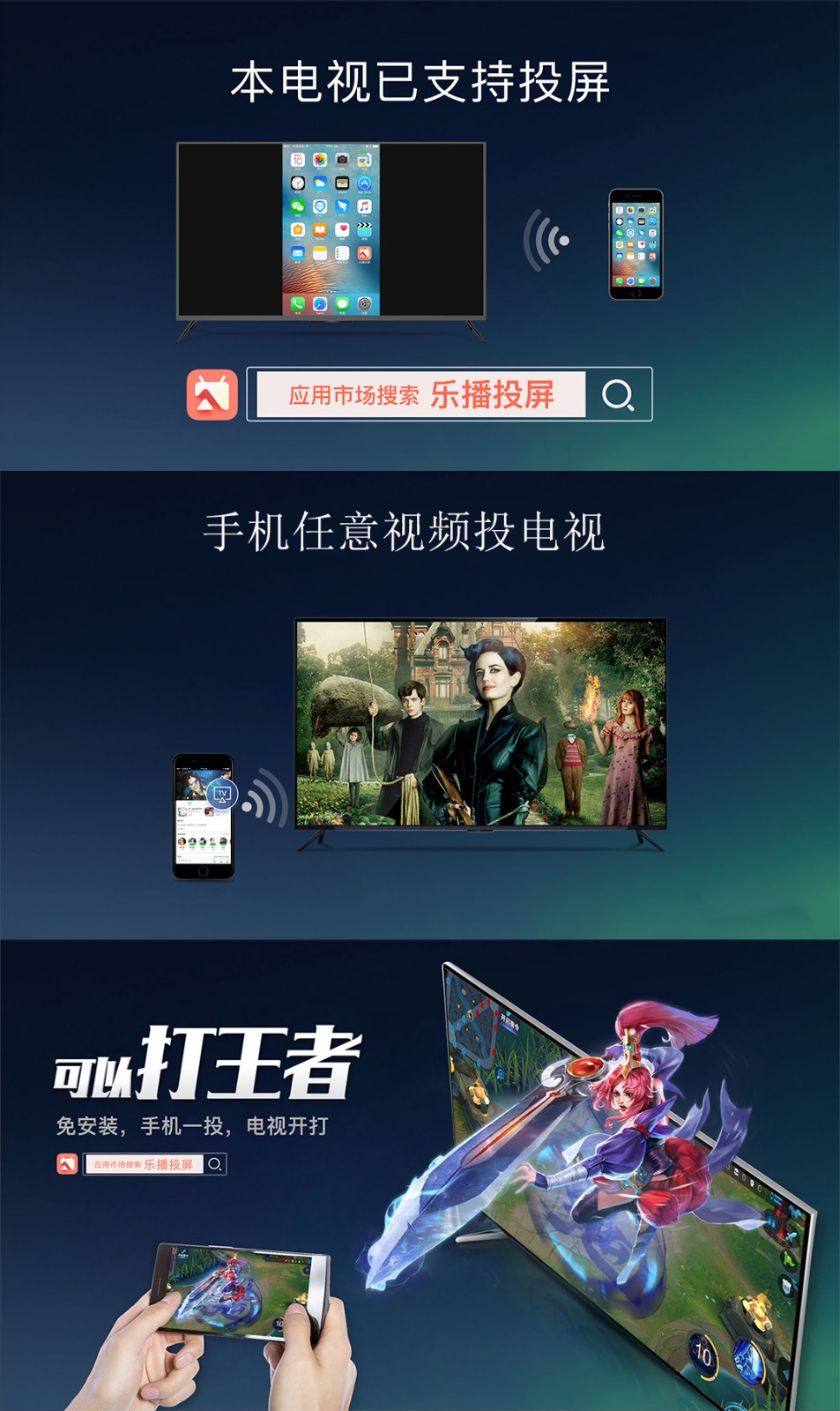
3、将u盘插入创维盒子的usb接口,盒子能自动识别安装包;
4、移动光标到“安装软件”区块,然后点击确认,就能直接下载软件了!

创维盒子Q+新手教程之(三)固件升级1、盒子能够检测到升级
在Q+盒子【我的】-【升级】里,直接点击“开始升级”即可;
2、盒子无法检测到升级
盒子无法检测到升级,或者盒子出现问题无法自动升级,需要通过U盘进行升级。
(1)在论坛下载Q+最新版本的固件,放到U盘一级目录下。需保证U盘剩余空间在1G以上,且为fat32格式;
(2)开机情况下,将U盘插入盒子,自动弹出页面,点击”系统升级“一项;
(3)页面会自动弹出,点击”确定“;等待系统升级过程中,不要断电或重启,盒子自动重启后升级成功!
PS.如果升级失败或无法打开,请将盒子断电,插上U盘;在通电的前三秒,快速点按左键就可以检测到升级包了!
创维盒子Q+新手教程之(四)多屏互动
创维盒子Q+多屏互动主要有DLNA、AirPlay推屏、创维盒子微信互动三种。
注意:多屏互动前提是创维盒子与手机或电脑在同一网络下!
一、DLNA推屏
DLNA推屏要找到可以进行推屏的客户端,比如腾讯视频、爱奇艺、PPS、迅雷看看等等,下面以迅雷影音为例。
打开客户端,找到想要观看的视频,点击“DLNA”播放,会自动识别设备,点击连接,就可以推送到盒子上观看!
二、AirPlay推屏
打开iPhone的控制中心,找到“Airplay”,选择创维盒子;在手机上找到你想要在电视上呈现的图片、视频推送即可!
三、微信互动
打开创维盒子Q+,进入【我的】-【微信互动】,用微信扫描屏幕上的二维码绑定盒子,就可以实现互动功能,包括微信遥控、照片推送、应用安装等!
创维盒子Q+新手教程之(五)特色功能
一、Q键一键直达打开创维盒子Q+,点击创维盒子Q+遥控器上的“Q”键。创维盒子Q+界面就会自动显示“Q”键功能设置步骤,用户可以根据详细的介绍进行操作设置。步骤如下:
设置成功之后,在实际操作当中,只需要按下Q键界面就会迅速跳设置好的界面!
二、云音乐
云音乐就是创维盒子里的QQ音乐,从【我的】-【云音乐】点击进入即可;
里面有电台、排行榜、最新歌曲、热门歌手等方式选择喜欢的歌曲,也可以进行歌曲搜索;
三、云相册
在【我的】界面点击【云相册】进入,用微信扫码绑定客厅相册,打开微信菜单上传照片,就可以在电视上与大家一同分享啦!
四、家庭热点
需要在应用商店下载“家庭热点”软件,就可以让你的盒子变成一个无线热点。不过网络连接必须为有线连接!
初始用户名为SkyworthBox,密码为12345678,可以在“更改配置”中进行更改;打开软件后就可以用手机、iPad等设备连接该热点啦!
标签: 多屏互动客户端

